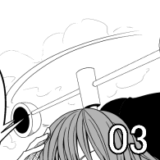※記事内に広告を含みます
皆さんおはようございます。山本電卓と申します。
今回はCLIP STUDIO PAINT(クリップスタジオペイント)を購入した際に行うライセンス照合の手動で行う手順を全行程画像付きで述べていきたいと思います。
正直ほぼすることのない作業なのですが万が一の為に記しておきますね。
では宜しくお願いいたします( `・∀・´)ノ!
※この方法はCLIP STUDIO PAINTの最新バージョン(2020年現在)では使用できなくなっています。
▼イラスト・簡単な漫画なら【CLIP STUDIO PAINT PRO】
CLIP STUDIO PAINT PRO▼本格的な漫画・アニメーション制作なら【CLIP STUDIO PAINT EX】
CLIP STUDIO PAINT EXCLIP STUDIO PAINT(クリスタ)のライセンス照合とは
CLIP STUDIO PAINTは購入しなくても体験版をインストールすることで使用することができます。しかしそれには期限や使用可能機能の制限が発生します。
詳しくはこちらで↓
クリスタ無料体験版のダウンロード・使用方法!-全工程の画像付き-
【クリスタ無料体験版】「制限あり」と「なし」の15の違いとは
こういった機能制限は購入することで解消されます。その購入を証明するのが「ライセンス照合」です。
CLIP STUDIO PAINT(クリスタ)ライセンスは基本的に自動照合でOK
CLIP STUDIO PAINTを購入するとシリアルナンバーというのをもらいます。これをCLIP STUDIO PAINT内で入力することによりライセンス照合を行います。その過程で「自動で行う」か「手動で行う」かを選択する箇所が出てきます。
基本的には「自動で行う」を選択します。その方がとても早く簡単にライセンス照合を終わらせることができます。しかし、この自動照合がパソコンの状況によってはできない場合がまれにあるようです。その対処法として手動照合も用意されています。自動に比べるとだいぶ手間があるのですが、せっかく買ったのに使えないのでは困りますよね。ではその手順を紹介していきます。
CLIP STUDIO PAINT(クリスタ)のライセンス照合:手動でのやり方
ではシリアルナンバーを入力する画面から説明していきます。この画面はCLIP STUDIO PAINTを初めて起動した時、もしくはCLIP STUDIO PAINT起動画面の上部にある「ヘルプ」(Macの場合は「CLIP STUDIO PAINT」)を選択し、その中の「ライセンス登録」を選択すると出てきます。
画面上部の「製品のシリアルナンバーをお持ちの場合」と書かれた箇所の空欄にシリアルナンバーを入力し、「ライセンスを登録する」を選択します。
すると以下の画面が出てきます。
先程も述べましたが、本来なら「自動で行います」にチェックを入れて「次へ」を選択してもらえればすぐにライセンス照合が完了するのですが、今回は「手動で行います」を選択する場合で進めていきます。
「手動で行います」にチェックを入れて「次へ」を選択しましょう。
すると以下の画面が出てきます。
①に書かれている指示に従い、URLをクリックしてライセンス照合サイトに接続しましょう。
すると以下の画面が載ったサイトが開きます。
ここにある空欄に、先程の画面の上部1~11に記載されていたライセンス認証キーを入力していきます。
入力できましたら番号が間違っていないことを確認し、「取得」を選択しましょう。
以下の画面に変わります。
画面には確認キーが表示されています。
この番号をCLIP STUDIO PAINTで開いたライセンス認証キーが表示されていた画面(サイトではない方)の下部の空欄に入力します。
入力した番号が間違っていないことを確認したら最下部の「次へ」を選択しましょう。
以下の画面が出たら照合完了です。「OK」を押して終了しましょう。
開いていたサイトも消してもらって大丈夫です。
以上でライセンス照合は終了です。「自動で行う」を選択すると完了の画面がすぐに出てくるのですが、手動で行うとこれだけの手順が必要になるんですね。
ではこれでCLIP STUDIO PAINTが使えるようになったと思いますので存分に制作を楽しんで下さい☆
お疲れ様でした◎
▼イラスト・簡単な漫画なら【CLIP STUDIO PAINT PRO】
CLIP STUDIO PAINT PRO▼本格的な漫画・アニメーション制作なら【CLIP STUDIO PAINT EX】
CLIP STUDIO PAINT EX